如何在 CentOS 7 上安装 Kolab 群件服务器
在此页
- 先决条件
- 第 1 步 - 禁用 SELINUX
- 第 2 步 - 配置防火墙
- 第 3 步 - 配置域 (FQDN)
- 第 4 步 - 安装 EPEL 存储库
- 第 5 步 - 安装和配置 Kolab
- 结论
Kolab 是一个免费的开源群件服务器。它是一款可扩展且可靠的协作软件,提供共享电子邮件、日历、地址簿、任务和文件云。 Kolab 支持多种客户端环境:在 Windows 上,您可以使用 Outlook,在 Linux 上,您可以使用 KDE Kontact,在所有具有 Web 浏览器的操作系统上,您都可以使用 Web 界面。 Kolab 是一种安全的群件解决方案,它使用电子邮件的 IMAP 协议和 LDAP 作为后端来存储用户、配置和联系方式。
在本教程中,我们将在 CentOS 7 服务器上安装 Kolab 组件。
先决条件
- CentOS 7 服务器 - 64 位。
- 根特权。
第 1 步 - 禁用 SELINUX
根据 Kolab 文档,并非所有 Kolab 模块都与 SELinux 兼容,因此,我们必须先禁用 SELinux。希望这种情况在未来有所改变,因为 SELinux 是保持服务器安全的一个重要方面。要禁用 SELinux,我们必须使用 vim 编辑器编辑文件 /etc/selinux/config,然后将 enforcing 或 permissive 更改为 disabled。
vim /etc/selinux/config将 SELINUX 值更改为禁用。
SELINUX=disabled保存文件并退出。
第 2 步 - 配置 Firewalld
在 CentOS 7 上,我们将打开 firewalld。我们将配置 firewalld 并打开 Kolab 所需的一些端口。默认情况下,firewalld 是禁用的,我们需要打开它并确保它在引导时运行。
启动 firewalld 并使其在引导时启动:
systemctl enable firewalld
systemctl start firewalldFirewalld 已启动。现在我们必须为 Kolab 打开一些端口。使用 vim 编辑器创建一个名为 firewall_cmd.sh 的新 bash 文件。
cd ~/
vim firewall_cmd.sh粘贴下面的 bash 脚本:
#!/bin/sh
for s in ssh http https pop3s imaps smtp ldap ldaps
do
firewall-cmd --permanent --add-service=$s
done
for p in 110/tcp 143/tcp 587/tcp
do
firewall-cmd --permanent --add-port=$p
done
firewall-cmd --reload保存文件并退出。
现在使脚本可执行并运行它:
chmod +x firewall_cmd.sh
./firewall_cmd.sh该脚本将为 HTTP、HTTPS、IMAPS、LDAP、LDAPS、POP3S、SMTP 和 SSH 打开防火墙端口。
我们可以使用下面的命令来检查它:
firewall-cmd --list-all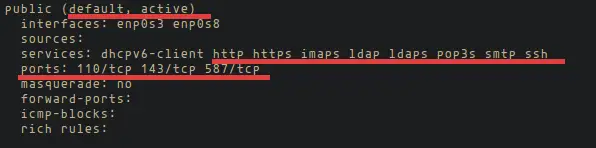
第 3 步 - 配置域 (FQDN)
FQDN 或完全限定域名是 Internet 上主机或计算机的绝对域名。它由两个主要部分组成,主机名和域。在本教程中,我将使用主机名“madhouse”和域名“kolab.me”。这导致服务器 FQDN \madhouse.kolab.me\。这只是我的测试服务器的 FQDN,您应该在此处使用基于您自己域名的 FQDN。
要检查您的主机名,您可以使用以下命令:
hostname编辑 /etc/hosts 文件以在服务器上配置 FQDN:
vim /etc/hosts添加您的 IP(或使用您的 IP 编辑该行,如果它已经存在),然后添加您的主机名 + 域名,然后添加您的主机名:
IPADDRESS madhouse.kolab.me madhouse保存并退出。
接下来编辑文件 /etc/sysconfig/network。
vim /etc/sysconfig/network并在那里添加主机名:
madhouse保存并退出。
现在再次检查主机名和 FQDN(如果新名称尚未显示,可能需要重新启动):
hostnamehostname -f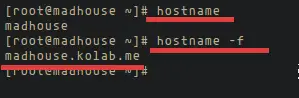
FQDN 配置已完成。
第 4 步 - 安装 EPEL 存储库
使用此 rpm 命令安装 EPEL 存储库:
rpm -Uhv https://dl.fedoraproject.org/pub/epel/epel-release-latest-7.noarch.rpm然后安装插件优先级。
yum install -y yum-plugin-priorities下一步是安装 Kolab。
第 5 步 - 安装和配置 Kolab
通过将存储库文件下载到 yum.repos.d 目录,将 Kolab 存储库添加到您的 Centos 服务器。
cd /etc/yum.repos.d/
wget http://obs.kolabsys.com/repositories/Kolab:/16/CentOS_7/Kolab:16.repo确保 Kolab 存储库的优先级高于 EPEL 等其他存储库。
for f in /etc/yum.repos.d/Kolab*.repo; do echo "priority = 60" >> $f; done接下来,导入用于对包进行签名的 GPG 密钥。
rpm --import https://ssl.kolabsys.com/community.asc并使用此命令安装 Kolab:
yum -y install kolab等待安装过程完成。现在我们必须通过配置 LDAP 密码、域名、MySQL 密码等来配置 Kolab。我们可以使用 setup-kolab 命令来完成:
setup-kolab您将被要求输入 LDAP 管理员用户 \admin\ 的密码,确保您的密码安全。我建议使用长密码。
Administrator password [3HQM01i8oUa9LUB]: TYPE YOUR PASSWORD
Confirm Administrator password: CONFIRM目录管理员密码配置。
Directory Manager password [DLQjpdhyUOlwljy]: TYPE YOUR PASSWORD
Confirm Directory Manager password: CONFIRM我们可以为 Kolab 使用默认用户,Kolab 将以 nobody 身份运行。
User [nobody]: Press Enter
Group [nobody]: Press Enter接下来,我们将询问域名。域名是从反向 DNS (rDNS) 获得的,请确保您的 DNS 配置中有它。
kolab.me [Y/n]: Y
dc=kolab,dc=me [Y/n]: Y现在配置 Cyrus 管理员密码。 Kolab 使用该密码通过 Cyrus IMAP 执行某些任务。
Cyrus Administrator password [GH8pw5CdNaQIBv5]: TYPE YOUR PASSWORD
Confirm Cyrus Administrator password: CONFIRM然后配置 Kolab 服务密码,这被一些服务使用,如 postfix、roundcobe。
Kolab Service password [sTeZFB-7nxS6Osg]: TYPE YOUR PASSWORD
Confirm Kolab Service password: CONFIRM现在所有服务都将启动。然后我们必须为 Kolab 配置 MySQL 密码。
What MySQL server are we setting up?
- 1: Existing MySQL server (with root password already set).
- 2: New MySQL server (needs to be initialized).
Choice: 1输入您的 MySQL root 密码。
MySQL root password:接下来为用户 \kolab\ 配置 MySQL 密码。
MySQL kolab password [4quZUHanM7b3bHF]: TYPE YOUR PASSWORD
Confirm MySQL kolab password: CONFIRM时区配置:输入您的时区。
Timezone ID [UTC]: Asia/Jakarta最后是 MySQL 用户 roundcube 的密码。 Roundcube 网络邮件界面将使用此密码。
MySQL roundcube password [IuCKSeFk_udD9-G]: TYPE YOUR PASSWORD
Confirm MySQL roundcube password: CONFIRMKolab 已安装并配置。现在您可以访问 Kolab 管理员:IP/kolab-webadmin/。
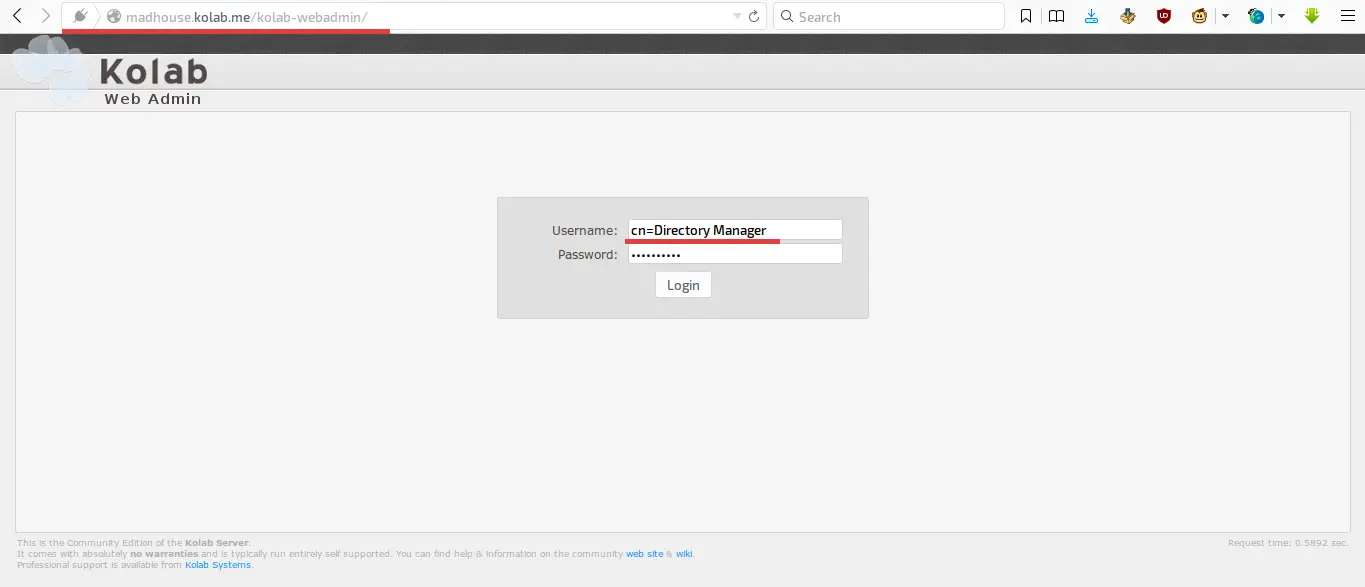
使用用户名和密码登录:
用户名=cn=Directory Manager
密码=YOUR PASSWORD
然后您将看到 Kolab 管理页面。
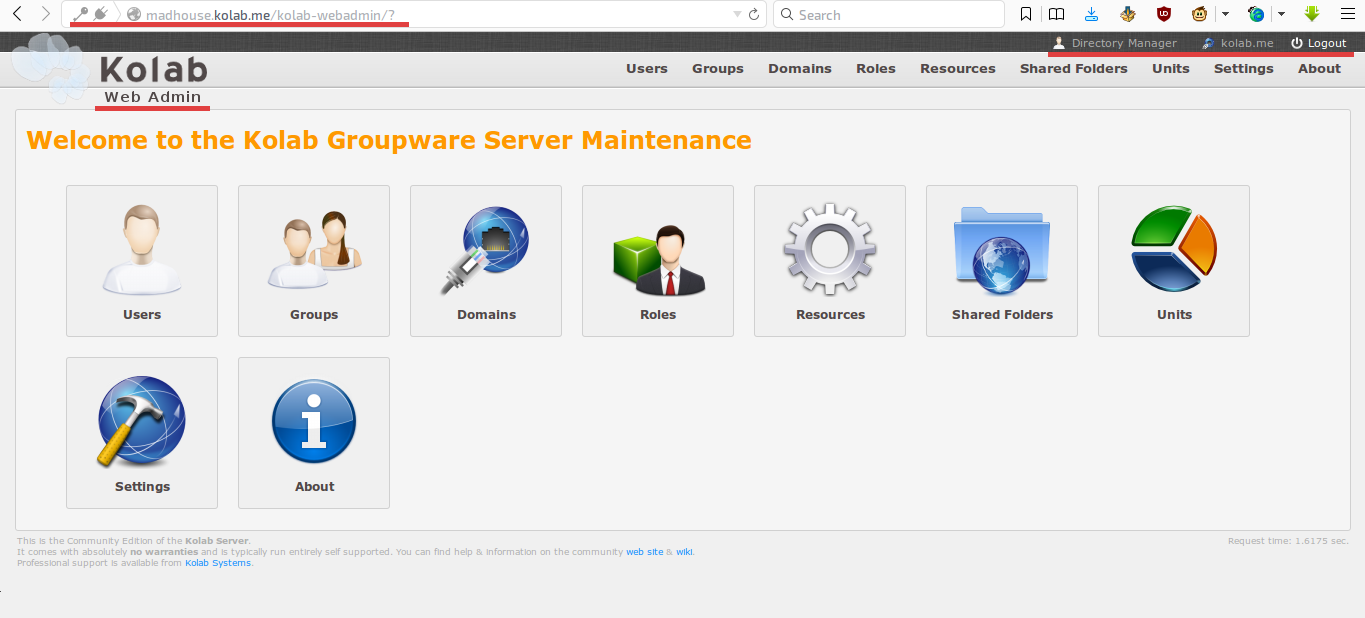
完毕。 Kolab 已安装和配置,因此我们可以开始使用它。
结论
Kolab 是一个开源群件服务器,提供共享电子邮件、日历和地址簿服务。在服务器端,Kolb 可以很容易地安装在 Ubuntu、Centos 或 Debian 上。在客户端,我们可以使用 Windows 和 Outlook,Linux 和 KDE Kontact,或者我们可以使用网络浏览器。 Kolab 简单易用:安装时,我们只需要正确配置服务器 FQDN,然后添加 Kolab 存储库并安装即可。
